您现在的位置是: 首页 > 教育趋势 教育趋势
文档中分数线怎么加显示,word里分数线
tamoadmin 2024-06-12 人已围观
简介1.Microsoft Word2010中如何输入分数打开WORD,从“插入”>>“特殊符号”>>“数学符号”中可找到或者利用WPS2000,它本身就提供了丰富了数字符号。 解决"加入分数" 这个问题有两个办法: 一是插入公式对象, 二是利用EQ 域。 选择“ 插入”*“ 对象” 中的“Microsoft Equation”。然后会出现 方框, 分别在上面和下面的两个虚框中
1.Microsoft Word2010中如何输入分数
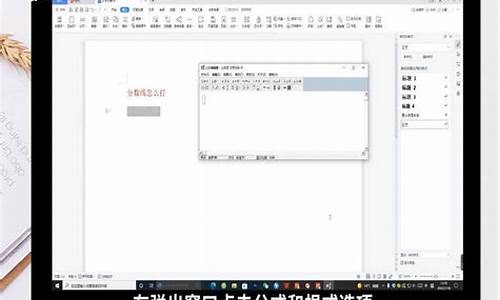
打开WORD,从“插入”>>“特殊符号”>>“数学符号”中可找到或者利用WPS2000,它本身就提供了丰富了数字符号。 解决"加入分数" 这个问题有两个办法: 一是插入公式对象, 二是利用EQ 域。 选择“ 插入”*“ 对象” 中的“Microsoft Equation”。然后会出现 方框, 分别在上面和下面的两个虚框中输入分子和分母。 最后在方框外单击即可回到文档窗口。 如果您用的是Word 97,那么建议您将此对象的浮动特性取消, 以便插入正文中。 要想对其进行修改, 双击它, 就可进入公式编辑器。 调整大小时, 选中此对象, 再选择“ 格式”*“ 对象”,再选择“ 大小” 选项卡即可。 利用EQ 域的方法可更方便地设置格式。 首先按Ctrl+F9 键, 插入域符号( 一对大括号),然后在其中输入如下域代码:{ eq \o(\s\up 10( 分子), 分母)}。 注意: 分子前后各加了一个空格, 分子及前后的空格加下划线作为分数线。 因为这时分母与正文文字处于同一高度上, 为了使分数线位于正文字符的中间位置, 请将分子及前后的空格、 分母的字符格式设置为位置降低4 磅。 最后按F9 键即可看到以形式显示的分数。 以上是针对正文字体大小为5 号字设置的。 如果您用的不是5 号字, 或者想使分数中的数字比正文字符小一些, 可在域代码中进行调整。 选中分子或分母, 可直接设置其字体大小。 大小调整后, 注意要相应将字符位置降低的数值进行调整。 域代码中的10 代表分子字符顶端与分母字符顶端的高度差, 单位为磅。 因为5 号字为10.5 磅, 所以此处定为10 磅。 此数值只能为整数, 请根据您所用字体大小进行设置。
Microsoft Word2010中如何输入分数
可以用word在电脑上打分数线,具体方法步骤如下:
1、首先打开计算机,在计算机内打开word,然后新建一个文档,然后打开需要插入这种形式的分数的文档。
2、点击插入,在中间的位置找到公式,点击公式选项。
3、在跳出来的公式框中,选择分数的这个公式模板,上面的模板都很小,需要仔细找一下,在第二排的第三个模板。
4、点击分数模板后会有个下拉框,里面都是类似的模板,选择第一个分数模板,可以看到下面的白板上打出了这个分数模板。
5、直接在分数线上面和下面输入数字,比如1/2,然后点击文件,选择退回并返回到。
6、最后就能在文档中看到有分数线的分数,这是相当于插入了一张一样,能够编辑它可大可小。
1、首先,打开需要输入带分数线的分数的Word文档。
2、点击菜单栏的“插入”,然后再点击一下“公式”。
3、在出现的公式工具的多个选项中,点击一下“分数”,然后再选择第1个分数的样式。
4、可以看到文档里出现了一个带上下两个虚线方框的“分数”,我们将鼠标移到分子的虚线框(上面的虚线框),点击一下鼠标左键,然后再输入需要插入的分数的分子,以下输入完成后的效果。
5、按照步骤4的方法,我们再把分母的内容也输入进去,再用鼠标点击一下文档的空白区域,在Word中快速输入上下结构、带分数线的分数的所有操作就完成了。









